Die vorliegende Übersetzung wurde maschinell erstellt. Im Falle eines Konflikts oder eines Widerspruchs zwischen dieser übersetzten Fassung und der englischen Fassung (einschließlich infolge von Verzögerungen bei der Übersetzung) ist die englische Fassung maßgeblich.
Erläuterung der Durchführung eines direkten Upgrades
Sehen Sie sich die Hintergrundinformationen unter Funktionsweise des Aurora MySQL direkten Upgrade der Hauptversion an.
Führen Sie alle Planungen und Tests vor dem Upgrade durch, wie unter Planen eines Hauptversionsupgrades für einen Aurora MySQL-Cluster beschrieben.
Im folgenden Beispiel wird der mydbcluster-cluster-DB-Cluster auf Aurora-MySQL-Version 3.04.1 aktualisiert.
Aktualisieren der Hauptversion eines Aurora MySQL-DB-Clusters
-
Melden Sie sich bei der AWS Management Console an und öffnen Sie die Amazon-RDS-Konsole unter https://console.aws.amazon.com/rds/
. -
Wenn Sie eine benutzerdefinierte Parametergruppe für den ursprünglichen DB-Cluster verwendet haben, erstellen Sie eine entsprechende Parametergruppe, die mit der neuen Hauptversion kompatibel ist. Nehmen Sie alle erforderlichen Anpassungen an den Konfigurationsparametern in dieser neuen Parametergruppe vor. Weitere Informationen finden Sie unter Wie sich direkte Upgrades auf die Parametergruppen für einen Cluster auswirken.
-
Wählen Sie im Navigationsbereich Databases (Datenbanken) aus.
-
Wählen Sie den DB-Cluster aus, den Sie ändern möchten.
-
Wählen Sie Ändern aus.
-
Wählen Sie unter Version eine neue Aurora-MySQL-Hauptversion aus.
Wir empfehlen im Allgemeinen, die neueste Nebenversion der Hauptversion zu verwenden. Hier wählen wir die aktuelle Standardversion.
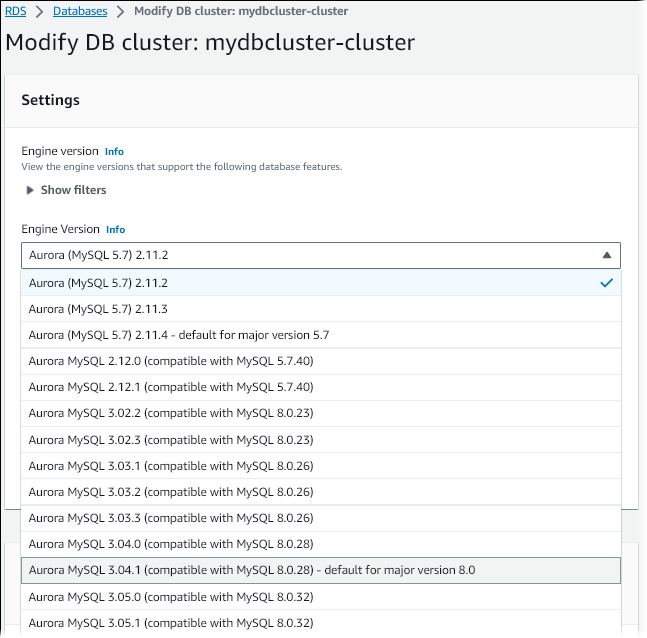
-
Klicken Sie auf Weiter.
-
Geben Sie auf der nächsten Seite an, wann das Upgrade durchgeführt werden soll. Wählen Sie During the next scheduled maintenance window (Während des nächsten geplanten Wartungsfensters) oder Sofort aus.
-
(Optional) Überprüfen Sie während des Upgrades regelmäßig die Seite Ereignisse in der RDS-Konsole. Auf diese Weise können Sie den Fortschritt des Upgrades überwachen und etwaige Probleme erkennen. Wenn das Upgrade auf Probleme stößt, lesen Sie Problembehandlung für Aurora MySQL direkte Upgrades für zu ergreifende Schritte.
-
Wenn Sie zu Beginn dieses Vorgangs eine neue Parametergruppe erstellt haben, ordnen Sie die benutzerdefinierte Parametergruppe Ihrem aktualisierten Cluster zu. Weitere Informationen finden Sie unter Wie sich direkte Upgrades auf die Parametergruppen für einen Cluster auswirken.
Anmerkung
Wenn Sie diesen Schritt ausführen, müssen Sie den Cluster erneut neu starten, um die neue Parametergruppe anzuwenden.
-
(Optional) Löschen Sie nach dem Upgrade den manuellen Snapshot, den Aurora zu Beginn des Upgrades erstellt hat.
Um die Hauptversion eines Aurora-MySQL-DB-Clusters zu aktualisieren, verwenden Sie den AWS CLI-Befehl modify-db-cluster mit den folgenden erforderlichen Parametern:
-
--db-cluster-identifier -
--engine-version -
--allow-major-version-upgrade -
--apply-immediatelyoder--no-apply-immediately
Wenn Ihr Cluster benutzerdefinierte Parametergruppen verwendet, schließen Sie auch eine oder beide der folgenden Optionen ein:
-
--db-cluster-parameter-group-name, wenn der Cluster eine benutzerdefinierte Cluster-Parametergruppe verwendet -
--db-instance-parameter-group-name, falls Instances im Cluster eine benutzerdefinierte DB-Parametergruppe verwenden
Im folgenden Beispiel wird der sample-cluster-DB-Cluster auf Aurora-MySQL-Version 3.04.1 aktualisiert. Das Upgrade erfolgt sofort, anstatt auf das nächste Wartungsfenster zu warten.
Beispiel
Für Linux, macOS oder Unix:
aws rds modify-db-cluster \ --db-cluster-identifier sample-cluster \ --engine-version 8.0.mysql_aurora.3.04.1 \ --allow-major-version-upgrade \ --apply-immediately
Für Windows:
aws rds modify-db-cluster ^ --db-cluster-identifier sample-cluster ^ --engine-version 8.0.mysql_aurora.3.04.1 ^ --allow-major-version-upgrade ^ --apply-immediately
Sie können andere CLI-Befehle mit modify-db-cluster kombinieren, um einen automatisierten End-to-End-Prozess zum Durchführen und Überprüfen von Upgrades zu erstellen. Weitere Informationen und Beispiele finden Sie unter Aurora MySQL direktes Upgrade.
Anmerkung
Wenn Ihr Cluster Teil einer Aurora globalen Datenbank ist, unterscheidet sich das Verfahren des direkten Upgrades geringfügig. Sie rufen die Befehlsoperation modify-global-cluster statt modify-db-cluster auf. Weitere Informationen finden Sie unter In-Situ-Hauptversions-Upgrades für globale Datenbanken.
Verwenden Sie zum Aktualisieren der Hauptversion eines DB-Clusters von Aurora MySQL die RDS-API-Operation ModifyDBCluster mit den folgenden erforderlichen Parametern:
-
DBClusterIdentifier -
Engine -
EngineVersion -
AllowMajorVersionUpgrade -
ApplyImmediately(festgelegt auftrueoderfalse)
Anmerkung
Wenn Ihr Cluster Teil einer Aurora globalen Datenbank ist, unterscheidet sich das Verfahren des direkten Upgrades geringfügig. Sie rufen den Vorgang ModifyGlobalCluster statt ModifyDBCluster auf. Weitere Informationen finden Sie unter In-Situ-Hauptversions-Upgrades für globale Datenbanken.
Wie sich direkte Upgrades auf die Parametergruppen für einen Cluster auswirken
Aurora-Parametergruppen haben verschiedene Sätze von Konfigurationseinstellungen für Cluster, die mit MySQL 5.7 oder 8.0 kompatibel sind. Wenn Sie ein direktes Upgrade durchführen, müssen der aktualisierte Cluster und alle seine Instances die entsprechenden Cluster- und Instance-Parametergruppen verwenden:
Ihr Cluster und Ihre Instances verwenden möglicherweise die standardmäßigen 5.7-kompatiblen Parametergruppen. In diesem Fall beginnen der aktualisierte Cluster und die Instance mit den standardmäßigen 8.0-kompatiblen Parametergruppen. Wenn Ihr Cluster und Ihre Instances benutzerdefinierte Parametergruppen verwenden, müssen Sie entsprechende oder 8.0-kompatible Parametergruppen erstellen. Diese müssen während des Upgrade-Vorgangs angegeben werden.
Anmerkung
Für die meisten Parametereinstellungen können Sie die benutzerdefinierte Parametergruppe an zwei Stellen auswählen. Und zwar können Sie sie auswählen, wenn Sie den Cluster erstellen oder wenn Sie die Parametergruppe später dem Cluster zuordnen.
Wenn Sie jedoch eine nicht standardmäßige Einstellung für den Parameter lower_case_table_names verwenden, müssen Sie die benutzerdefinierte Parametergruppe mit dieser Einstellung im Voraus einrichten. Geben Sie dann die Parametergruppe an, wenn Sie die Snapshot-Wiederherstellung zum Erstellen des Clusters durchführen. Änderungen des lower_case_table_names-Parameters haben keine Auswirkung, nachdem der Cluster erstellt wurde.
Wir empfehlen Ihnen, die gleiche Einstellung für lower_case_table_names zu verwenden, wenn Sie ein Upgrade von Aurora MySQL Version 2 auf Version 3 durchführen.
Bei einer globalen Aurora-Datenbank, die auf Aurora MySQL basiert, können Sie ein direktes Upgrade von Aurora-MySQL-Version 2 auf Version 3 nur durchführen, wenn Sie den lower_case_table_names-Parameter auf den Standardwert setzen und Ihre globale Datenbank neu starten. Weitere Informationen zu den möglichen Verfahren finden Sie unter Hauptversions-Upgrades.
Änderungen an Cluster-Eigenschaften zwischen Aurora-MySQL-Versionen
Wenn Sie von Aurora-MySQL-Version 2 zu Version 3 aktualisieren, stellen Sie sicher, dass Sie alle Anwendungen oder Skripts ändern, die Sie zum Einrichten oder Verwalten von Clustern und DB-Instances von Aurora MySQL verwenden.
Ändern Sie außerdem Ihren Code, der Parametergruppen manipuliert, um der Tatsache Rechnung zu tragen, dass die Standardnamen der Parametergruppen für 5.7- und 8.0-kompatible Cluster unterschiedlich sind. Die entsprechenden Parametergruppennamen für Aurora-MySQL-Version 2 und 3-Cluster sind default.aurora-mysql5.7 und default.aurora-mysql8.0.
Beispielsweise haben Sie möglicherweise Code wie den folgenden, der vor einem Upgrade für Ihren Cluster gilt.
# Check the default parameter values for MySQL 5.7–compatible clusters. aws rds describe-db-parameters--db-parameter-group-name default.aurora-mysql5.7--region us-east-1
Ändern Sie nach dem Upgrade der Hauptversion des Clusters diesen Code wie folgt.
# Check the default parameter values for MySQL 8.0–compatible clusters. aws rds describe-db-parameters--db-parameter-group-name default.aurora-mysql8.0--region us-east-1
In-Situ-Hauptversions-Upgrades für globale Datenbanken
Bei einer globalen Aurora-Datenbank aktualisieren Sie den globalen Datenbank-Cluster. Aurora aktualisiert automatisch alle Cluster gleichzeitig und stellt sicher, dass sie alle dieselbe Engine-Version ausführen. Diese Anforderung liegt darin begründet, dass Änderungen an Systemtabellen, Datendateiformaten usw. automatisch auf alle sekundären Cluster repliziert werden.
Folgen Sie den Anweisungen in Funktionsweise des Aurora MySQL direkten Upgrade der Hauptversion. Wenn Sie angeben, was aktualisiert werden soll, stellen Sie sicher, dass Sie den globalen Datenbank-Cluster anstelle eines der darin enthaltenen Cluster auswählen.
Wenn Sie die AWS Management Console verwenden, wählen Sie das Element mit der Rolle Global database (Globale Datenbank) aus.
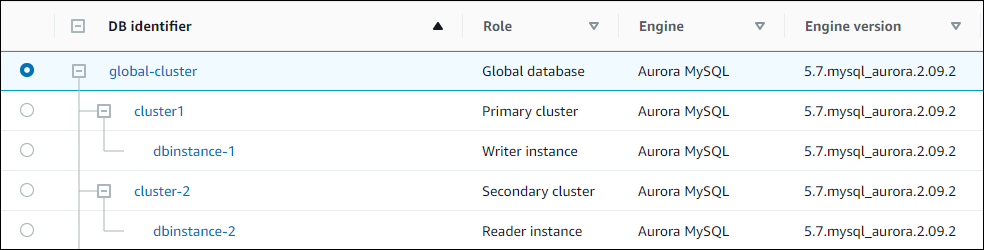
Wenn Sie die AWS CLI oder die RDS-API verwenden, starten Sie den Upgrade-Prozess, indem Sie den Befehl modify-global-cluster oder die Operation ModifyGlobalCluster aufrufen. Verwenden Sie diese anstelle von modify-db-cluster oder ModifyDBCluster.
Anmerkung
Sie können keine benutzerdefinierte Parametergruppe für den globalen Datenbank-Cluster angeben, während Sie ein größeres Versions-Upgrade dieser globalen Aurora-Datenbank durchführen. Erstellen Sie Ihre benutzerdefinierten Parametergruppen in jeder Region des globalen Clusters. Wenden Sie sie nach dem Upgrade manuell auf die regionalen Cluster an.
Um die Hauptversion eines globalen Datenbank-Clusters von Aurora MySQL mithilfe der AWS CLI zu aktualisieren, verwenden Sie den Befehl modify-gobal-cluster mit den folgenden erforderlichen Parametern:
-
--global-cluster-identifier -
--engine aurora-mysql -
--engine-version -
--allow-major-version-upgrade
Im folgenden Beispiel wird der globale Datenbank-Cluster auf Aurora-MySQL-Version 3.04.2 aktualisiert.
Beispiel
Für Linux, macOS oder Unix:
aws rds modify-global-cluster \ --global-cluster-identifierglobal_cluster_identifier\ --engine aurora-mysql \ --engine-version 8.0.mysql_aurora.3.04.2 \ --allow-major-version-upgrade
Für Windows:
aws rds modify-global-cluster ^ --global-cluster-identifierglobal_cluster_identifier^ --engine aurora-mysql ^ --engine-version 8.0.mysql_aurora.3.04.2 ^ --allow-major-version-upgrade
Direkte Upgrades für DB-Cluster mit regionsübergreifenden Lesereplikaten
Sie können einen Aurora-DB-Cluster, der über ein regionsübergreifendes Lesereplikat verfügt, mithilfe des direkten Upgrades aktualisieren, es gibt jedoch einige Überlegungen:
-
Sie müssen zuerst den Lesereplikat-DB-Cluster aktualisieren. Wenn Sie zuerst versuchen, den primären Cluster zu aktualisieren, erhalten Sie eine Fehlermeldung wie die folgende:
Unable to upgrade DB cluster test-xr-primary-cluster because the associated Aurora cross-Region replica test-xr-replica-cluster isn't patched yet. Upgrade the Aurora cross-Region replica and try again.Das bedeutet, dass der primäre DB-Cluster keine höhere DB-Engine-Version als der Replikat-Cluster haben kann.
-
Bevor Sie den primären DB-Cluster aktualisieren, halten Sie den Schreib-Workload an und deaktivieren Sie alle neuen Verbindungsanfragen zur Schreiber-DB-Instance des primären Clusters.
-
Wenn Sie den primären Cluster aktualisieren, wählen Sie eine benutzerdefinierte DB-Cluster-Parametergruppe aus, bei der der
binlog_format-Parameter auf einen Wert gesetzt ist, der die Replikation von Binärprotokollen unterstützt, z. B.MIXED.Weitere Informationen zur Verwendung der binären Protokollierung mit Aurora MySQL finden Sie unter Replizieren zwischen Aurora und MySQL oder zwischen Aurora und einem anderen Aurora-DB-Cluster (binäre Protokollreplikation). Weitere Informationen zum Ändern der Aurora MySQL-Konfigurationsparameter finden Sie unter Aurora MySQL Konfigurationsparameter und Parametergruppen für Amazon Aurora.
-
Warten Sie nicht lange mit dem Upgrade des primären DB-Clusters, nachdem Sie den Replikat-Cluster aktualisiert haben. Wir empfehlen, nicht länger als bis zum nächsten Wartungszeitraum zu warten.
-
Starten Sie nach dem Upgrade des primären DB-Clusters dessen Schreiber-DB-Instance neu. Die benutzerdefinierte DB-Cluster-Parametergruppe, die die Binlog-Replikation aktiviert, wird erst wirksam, wenn die Schreiber-DB-Instance neu gestartet wird.
-
Nehmen Sie den Schreib-Workload erst wieder auf oder aktivieren Sie Verbindungen zur Schreiber-DB-Instance, wenn Sie bestätigt haben, dass die regionsübergreifende Replikation neu gestartet wurde und dass die Replikatverzögerung in der sekundären AWS-Region 0 ist.